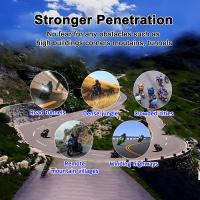Jak Poprawić Mikrofon W Windows?
Jak poprawić jakość mikrofonu w systemie Windows?

Dla wielu użytkowników komputerów mikrofon jest kluczowym narzędziem, zwłaszcza w kontekście pracy zdalnej, nagrywania podcastów, streamingu oraz komunikacji online. Jednakże, nie każdy użytkownik jest zadowolony z jakości dźwięku, jaki jego mikrofon oferuje. W tym artykule przedstawimy szereg kroków, które można podjąć, aby poprawić jakość mikrofonu w systemie Windows, dzięki czemu Twoje nagrania będą brzmieć profesjonalnie i wyraźnie.
1. Sprawdzenie sprzętu
Najpierw należy upewnić się, że mikrofon jest w dobrym stanie technicznym. Jeżeli używasz mikrofonu USB, wypróbuj go na innym komputerze. Dla mikrofonów analogowych (z wtyczką 3,5 mm) sprawdź, czy dobrze są podłączone do odpowiednich portów.
- Oczyść mikrofon: Użyj sprężonego powietrza, aby usunąć kurz z urządzenia, co może wpływać na jakość dźwięku.
- Rodzaj mikrofonu: Upewnij się, że mikrofon tyczy Twoich potrzeb. Mikrofony pojemnościowe są doskonałe do nagrywania wokalu, podczas gdy mikrofony dynamiczne lepiej sprawdzają się w hałaśliwym otoczeniu.
2. Ustawienia dźwięku w systemie Windows
Kiedy twój sprzęt jest gotowy, nadszedł czas, aby skonfigurować odpowiednie ustawienia w systemie Windows.
- Ustaw mikrofon jako domyślny: Przejdź do „Ustawienia” > „System” > „Dźwięk”, a następnie wybierz mikrofon z rozwijanego menu, aby ustawić go jako domyślny. Upewnij się, że jest on aktywowany.
- Sprawdzenie poziomu głośności: W sekcji „Ustawienia dźwięku” przejdź do „Panelu sterowania dźwiękiem”, a następnie do zakładki „Nagrywanie”. Wybierz mikrofon i kliknij „Właściwości”. Upewnij się, że poziom głośności jest ustawiony na odpowiedni poziom - zazwyczaj 80-90%.
- Wyłączenie opóźnienia: W zakładce „Zarządzanie” tego samego menu, sprawdź, czy nie jest włączona opcja „Zwiększenie głośności” lub „Efekty dźwiękowe”, które mogą zniekształcać dźwięk.
3. Oprogramowanie do nagrywania
Wybór odpowiedniego oprogramowania do nagrywania dźwięku może znacznie wpłynąć na jakość twoich nagrań. Programy takie jak Audacity, OBS Studio (do strumieniowania) i Adobe Audition oferują zaawansowane opcje edycji i poprawy jakości dźwięku.
- Ustawienia formatu nagrywania: Wybierz format WAV lub FLAC, który jest bezstratny, zamiast MP3, aby uzyskać lepszą jakość dźwięku.
- Korekcja częstotliwości: Użyj equalizera, aby dostosować niskie, średnie i wysokie częstotliwości dźwięku, aby uzyskać bardziej naturalny efekt.
4. Zewnętrzne akcesoria
Czasami wewnętrzne poprawki nie wystarczą, a dodatkowy sprzęt może pomóc znacznie poprawić jakość nagrań.
- Pop filtr: Jest to nylonowa siatka umieszczona przed mikrofonem, która tłumi niepożądane dźwięki, takie jak „p” i „b”. Dzięki niemu, nagrania będą znacznie bardziej klarowne.
- Statyw i wstrząsowy uchwyt: Jeżeli trzymasz mikrofon w ręku, wszelkie ruchy mogą być rejestrowane, co obniża jakość nagrania. Użycie statywu pomoże ustabilizować mikrofon.
- Akustyka w pomieszczeniu: Zainwestuj w panele akustyczne, które zredukują echo oraz hałas w pomieszczeniach. Prosta cienka zasłona czy dywan mogą również pomóc w polepszeniu akustyki.
5. Optymalizacja środowiska nagraniowego
Nie tylko sprzęt, ale i otoczenie ma ogromne znaczenie dla jakości nagrania. Sprawdź poniższe sugestie, aby stworzyć idealne warunki do nagrywania:
- Redukcja hałasu: Wyłącz wentylatory, klimatyzację i inne urządzenia, które mogą generować dźwięki w tle. Zasłoń okna, aby ograniczyć hałas z zewnątrz.
- Cisza: Nagrywaj w porach, kiedy jest najmniej hałasu. Staraj się wybrać godziny, w których Twoje otoczenie jest najbardziej ciche.
- Dostosowanie akustyki: Jak już wspomniano wcześniej, dobrze zaprojektowane pomieszczenie może znacząco poprawić jakość dźwięku. W miarę możliwości używaj materiałów, które pochłaniają dźwięk.
6. Dostosowanie oprogramowania
Kiedy Twój mikrofon jest już odpowiednio ustawiony, możesz jeszcze lepiej wykorzystać jego możliwości, dostosowując oprogramowanie.
- Użycie filtrów: W programach do edycji dźwięku można dodać filtry, takie jak automatyczne uwypuklanie tła, co pozwoli na lepszą słyszalność Twojego głosu.
- Próba różnych ustawień: Nie obawiaj się eksperymentować z ustawieniami w swoim oprogramowaniu do nagrywania. Spróbuj różnych profili EQ, oraz dokonaj niższych ustawień kompresji w celu uzyskania cieplejszego brzmienia.
7. Regularne aktualizacje i konserwacja
Nie zapominaj, że jakość mikrofonu można regularnie podnosić poprzez jego konserwację oraz aktualizację sterowników.
- Aktualizacja sterowników: Upewnij się, że twoje sterowniki są aktualne, co można zrobić, wchodząc w „Menadżera urządzeń”, a następnie sprawdzając dźwiękowe urządzenia.
- Testy jakości: Regularnie testuj jakość swojego mikrofonu. Zrób kilka nagrań próbnych, aby zobaczyć, jak postępują zmiany.
Poprawa jakości mikrofonu w systemie Windows może wydawać się skomplikowanym zadaniem, ale poruszając się krok po kroku przez powyższe zasady i sugerowane techniki, możesz osiągnąć znakomite rezultaty. Niezależnie od tego, czy jesteś streamerem, podcasterem, czy osobą pracującą zdalnie, prawidłowe ustawienie mikrofonu wpłynie nie tylko na jakość dźwięku, ale również na ogólne wrażenie Twoich słuchaczy. Nie czekaj dłużej, wprowadź zmiany już dziś, aby cieszyć się lepszym brzmieniem swoich nagrań!